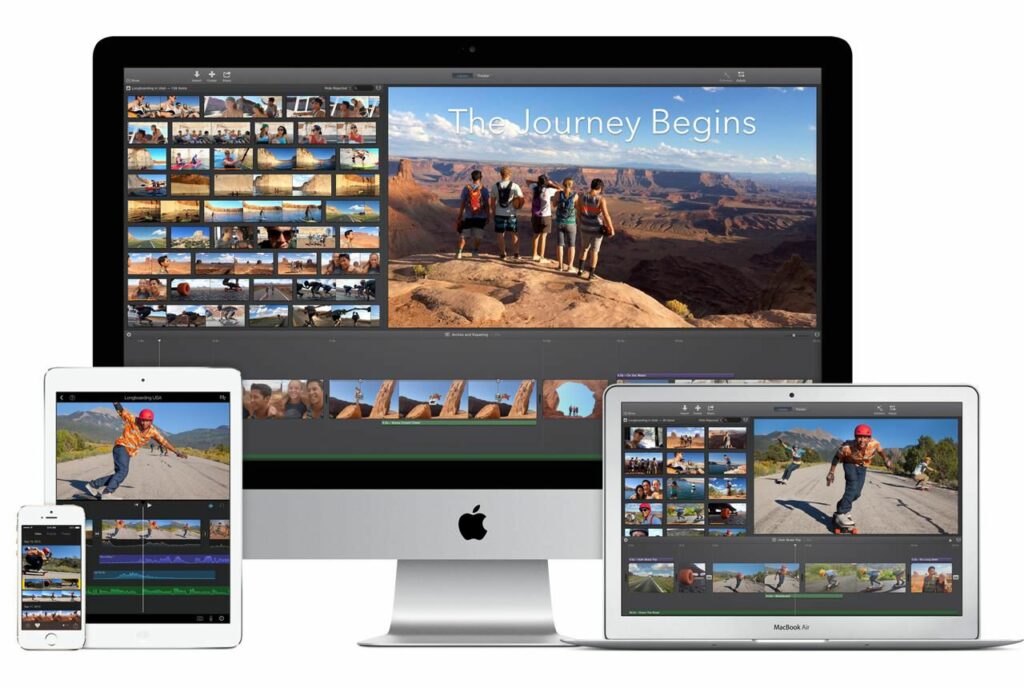Comment activer les outils avancés d’iMovie
ce qu’il faut savoir
- Dans iMovie 10 : affichez la barre d’outils au-dessus des grandes vignettes dans l’éditeur.
- Dans iMovie 11 : accédez à Comme > Afficher les outils avancés.
Cet article explique où trouver des outils de montage avancés dans iMovie 10 et 11 sur Mac.
Accéder aux outils avancés d’iMovie 10
Le menu Préférences d’iMovie 10 n’inclut pas d’option pour afficher les outils avancés. Les outils avancés sont situés dans la barre d’outils au-dessus des grandes vignettes de l’éditeur.
La rangée d’icônes au-dessus des grandes vignettes comprend de nombreuses fonctionnalités avancées :
- Magic Wand effectue des corrections vidéo et audio automatiques
- Paramètres de titre pour la saisie et l’édition de texte
- Balance de couleur
- Correction de couleur
- recadrer
- Stabiliser
- le volume
- Réduction du bruit et égalisation
- la rapidité
- Filtres de clip et effets audio
- informations sur le clip
Vous ne verrez peut-être pas tous ces outils en même temps, selon le type de clip sur lequel vous travaillez.
Certains outils avancés plus anciens comme l’écran vert ne sont visibles qu’après l’avoir utilisé. L’ajout d’un nouveau clip superposé à votre timeline fait apparaître un menu déroulant. Ce menu fournit des options sur la façon de gérer deux clips qui se chevauchent : Affichage du profil, Écran vert/bleu, Écran divisé ou Image dans l’image.
Selon l’option que vous choisissez, des commandes supplémentaires apparaissent, telles que le positionnement, la douceur, les bordures, les ombres, etc.
Comment ouvrir les outils avancés dans iMovie 11
Pour ouvrir les outils avancés dans iMovie ’11, accédez au menu iMovie, sélectionnez Comme > afficher des outils avancés, et Fermez ensuite la fenêtre des préférences d’iMovie.
Deux nouveaux boutons apparaissent à droite du bouton Affichage horizontal dans le coin supérieur droit de la fenêtre de l’Explorateur de projets :
- Outil de commentaire: C’est le côté gauche. Faites-le glisser vers un clip vidéo pour ajouter un commentaire, comme une note autocollante dans un document.
- Marqueurs de chapitre: C’est le bon bouton. Faites-le glisser à chaque position de la vidéo que vous souhaitez marquer comme chapitres.
Il y a deux autres boutons sur la barre de menu horizontale qui divisent la fenêtre iMovie en deux :
- pointeur (flèche): Ferme tout outil actuellement ouvert.
- mot-clé (clé): ajoutez des mots-clés aux vidéos et aux clips vidéo pour les organiser plus facilement.
Merci de nous en informer!
Dites-nous pourquoi !
D’autres détails ne sont pas assez difficiles à comprendre